|
|
LAVIE Tab S(Android 6.0)でホーム画面上にWebページのショートカットを作成する方法 | ||
LAVIE Tab S(Android 6.0)でホーム画面上にWebページのショートカットを作成する方法 |
Q&A番号:019831 更新日:2017/05/26
 | LAVIE Tab S(Android 6.0)で、ホーム画面上にWebページのショートカットを作成する方法について教えてください。 |
 | 頻繁に閲覧するWebページは、ショートカットを作成しておくと、検索やURL入力をすることなく、最小限の操作で表示できるようになります。 |
頻繁に閲覧するWebページは、ショートカットを作成しておくと、検索やURL入力をすることなく、最小限の操作で表示できるようになります。
はじめに
LAVIE Tab S(Android 6.0)の標準ブラウザーであるChromeでは、任意のWebページについて、ホーム画面上にショートカットアイコンを作成することができます。
頻繁に閲覧するWebページは、ショートカットアイコンを作成しておくことで、検索やURL入力の手間を省き、最小限の操作で表示できるようになります。
操作手順
LAVIE Tab S(Android 6.0)でホーム画面上にWebページのショートカットを作成するには、以下の操作手順を行ってください。
ホーム画面を開き、「
 」をタップします。
」をタップします。
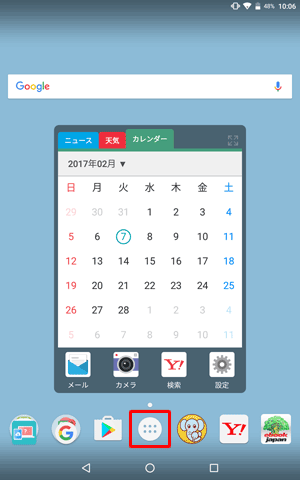
アプリの一覧が表示されます。
「Chrome」をタップします。
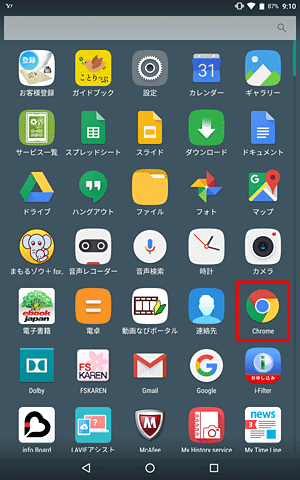
「Chrome」が起動したら、目的のWebページを表示し、アドレスバー右側の「
 」をタップします。
」をタップします。
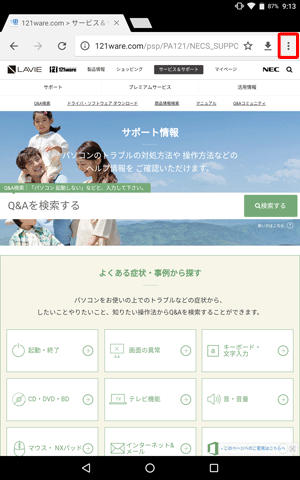
表示された一覧から「ホーム画面に追加」をタップします。
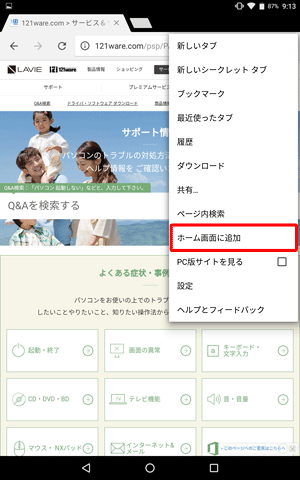
「ホーム画面に追加」が表示されます。
タイトルを任意に編集し、「追加」をタップします。
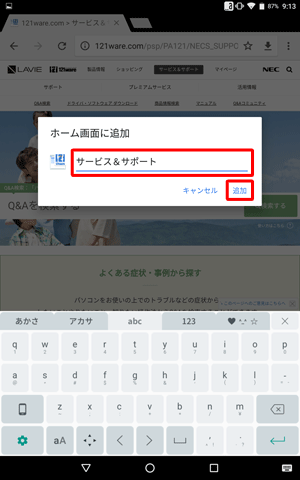
画面下部に「「(タイトル)」がホーム画面に追加されました」というメッセージが表示されたことを確認します。
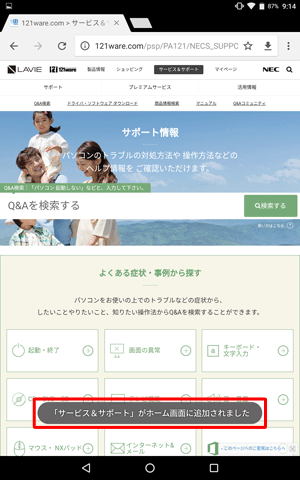
以上で操作完了です。
ホーム画面を開き、該当のWebページのショートカットアイコンが作成されたことを確認してください。
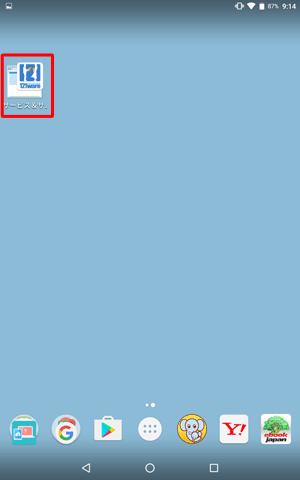
対象製品
PC-TS508FAM
このQ&Aに出てきた用語
|
|
|


 LAVIE Tab(Android)でホーム画面上にWebページのショートカットを作成する方法
LAVIE Tab(Android)でホーム画面上にWebページのショートカットを作成する方法








